如何在Word文档中插入分数?
作者:佚名 来源:未知 时间:2024-12-02
在日常的学习和工作中,我们经常需要在Word文档中输入分数。无论是在编写数学教材、制作试卷,还是在撰写科技报告时,分数都是一个非常重要的元素。然而,对于许多Word文档的初学者来说,如何在Word中输入分数却是一个令人头疼的问题。今天,我们就来详细讲解一下,在Word文档中如何输入分数,如何插入分数,让你的文档更加专业和精确。

首先,我们需要明确的是,Word文档提供了多种方法来输入和插入分数。无论你是使用的是Word 2007、Word 2010、Word 2013、Word 2016,还是最新的Word 365,这些方法都是适用的。接下来,我们就来一一介绍这些方法。

一、使用“公式”功能输入分数
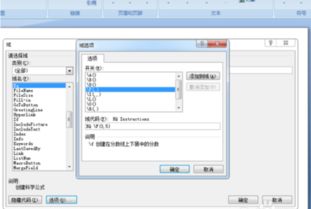
在Word文档中,最常用且功能最强大的输入分数的方式就是通过“公式”功能。这个功能允许你输入各种复杂的数学公式和符号,包括分数。以下是具体的操作步骤:
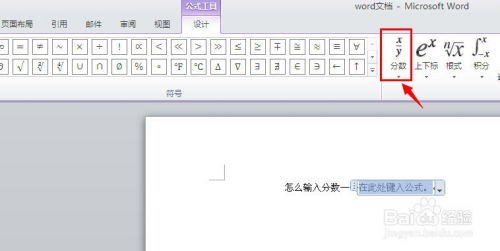
1. 打开你的Word文档,将光标放在你想要插入分数的位置。
2. 点击“插入”选项卡,在“符号”组中,点击“公式”按钮。这样,Word就会打开一个新的“公式工具”选项卡。
3. 在“公式工具”选项卡中,你会看到一个“分数”按钮。点击这个按钮,会弹出一个下拉菜单,其中包含了多种分数形式,如“标准形式”、“分子在上,分母在下”等。
4. 选择你想要的分数形式。比如,如果你选择了“标准形式”,Word就会在文档中插入一个分数模板,其中已经包含了分子和分母的位置。
5. 在分子和分母的位置输入你想要的数字,就可以得到一个完整的分数了。
二、使用“域代码”输入分数
除了使用“公式”功能外,Word还提供了另一种输入分数的方法,那就是通过“域代码”。虽然这种方法相对来说比较复杂,但是对于一些特定的需求,比如需要在分数中插入复杂的公式或符号,这种方法可能会更加灵活。以下是具体的操作步骤:
1. 打开你的Word文档,将光标放在你想要插入分数的位置。
2. 按下Ctrl+F9键,Word会在光标位置插入一对大括号{}。这是域代码的标记。
3. 在大括号中输入EQ \F(分子,分母)。比如,如果你想要输入一个分数,分子是3,分母是4,那么你应该输入EQ \F(3,4)。
4. 按下F9键,Word就会将域代码转换成你想要的分数形式。
需要注意的是,使用域代码输入分数后,如果你对分数进行了修改(比如改变了分子或分母的值),你需要再次按下F9键,才能让Word更新分数的显示。
三、使用快捷键输入分数
对于一些常见的分数,Word还提供了一些快捷键来快速输入。虽然这种方法只适用于一些特定的分数,但是对于提高工作效率来说,还是非常有用的。以下是一些常见的分数及其对应的快捷键:
1/2:Ctrl+Shift+1
1/4:Ctrl+Shift+2
3/4:Ctrl+Shift+3
要使用这些快捷键输入分数,你只需将光标放在你想要插入分数的位置,然后按下对应的快捷键即可。Word会自动将快捷键转换成你想要的分数形式。
四、使用第三方插件输入分数
除了Word自带的功能外,你还可以使用一些第三方插件来输入分数。这些插件通常提供了更加丰富和便捷的分数输入方式,可以满足你更加复杂的需求。比如,有些插件可以自动识别你输入的分数形式,并将其转换成标准的Word分数格式;有些插件则提供了更加丰富的分数符号和样式,可以让你更加灵活地定制分数的外观。
要使用这些插件,你通常需要先下载并安装它们。然后,在Word中打开插件的对话框或工具栏,就可以使用插件提供的分数输入功能了。需要注意的是,由于插件的质量和稳定性可能因开发者而异,所以在使用插件之前,最好先进行一些测试和验证,以确保其能够满足你的需求并稳定运行。
五、注意事项和建议
在输入和插入分数时,有一些注意事项和建议可以帮助你更好地完成这项工作:
1. 确保你使用的Word版本支持你想要使用的分数输入方法。虽然大多数方法都适用于多个版本的Word,但是仍有一些特定的方法可能只适用于某些特定版本。
2. 在输入分数时,尽量保持分子和分母的数字简洁明了。如果分子或分母包含了复杂的公式或符号,可能会使分数变得难以理解和阅读。
3. 如果你的文档中包含了大量的分数,可以考虑使用样式或模板来统一分数的外观和格式。这样可以提高文档的专业性和可读性。
4. 在修改或更新分数时,注意检查Word是否正确地更新了分数的显示。有时候,由于各种原因(比如域代码未更新、插件冲突等),分数可能无法正确显示。如果发现这种情况,可以尝试重新输入分数或更新Word的设置来解决问题。
总之,在Word文档中输入和插入分数是一个非常重要的技能。通过掌握上述方法,你可以更加轻松、高效地完成这项工作,让你的文档更加专业和精确。
- 上一篇: 如何设置微信语音及视频通话的铃声
- 下一篇: 如何更改兴业银行信用卡预留的手机号码?














































